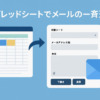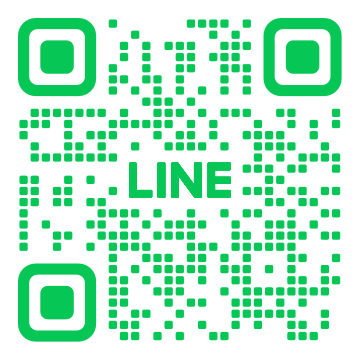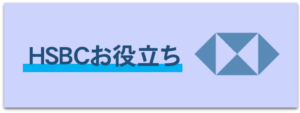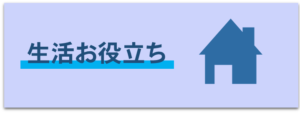Windows10(ウインドウズ)PC起動後に自動で指定したWebページやアプリを立ち上げる方法
PC起動後に自動で指定したWebページやアプリを立ち上げる方法-1024x576.jpg)
仕事で毎朝必ず開くアプリやWebページってありますよね。私は毎朝数十のタブを手動で開いていましたのでタブを開くスピードなら全国レベルだったかもしれません(笑)今考えたらこのタブ開き名人スキルを磨くくらいだったら別のことに集中すれば良かったと後悔しています。私のように名人になる前に是非自動化を取り入れてもらいたいです。今回は、朝出社してPCを起動したら勝手に仕事一式が立ち上がるという地味に嬉しい小ワザについて紹介したいと思います。簡単なので是非試してほしいです。
自動起動設定方法
1.デスクトップでウインドウズのロゴボタンを押しながらRを押す
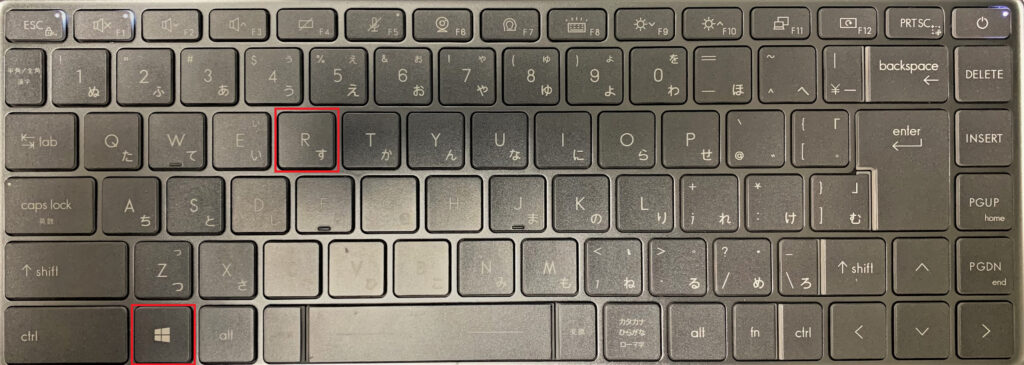
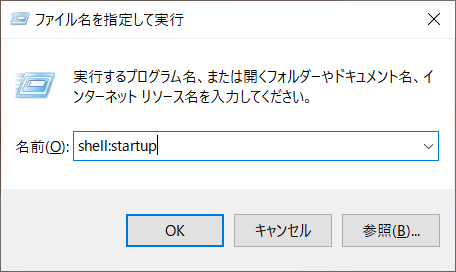
すると、こちらの図のような画面が表示されますので、"shell:startup“と入力してOKをクリックしてください。もし、ウインドウズのロゴボタンがないという方は、エクスプローラーを開いてアドレスバーに入力しても構いません。
2.自動で立ち上げたいWebサイトやアプリを挿入
こんな感じに毎朝開くWebサイトやアプリのショートカットを入れましょう。エクセルやワード、パワーポイントなんかも入れれます。(ここをスタートアップフォルダと言います)
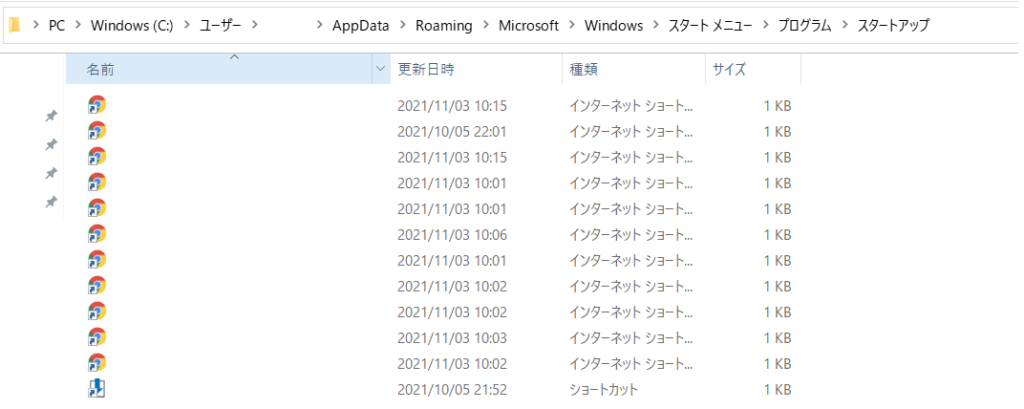

スタートアップに入っているWebサイトやアプリがPC起動時に自動で立ち上がるということだね。
Webページのショットカットの作り方
1.PC起動時に立ち上げたいWebページを開く
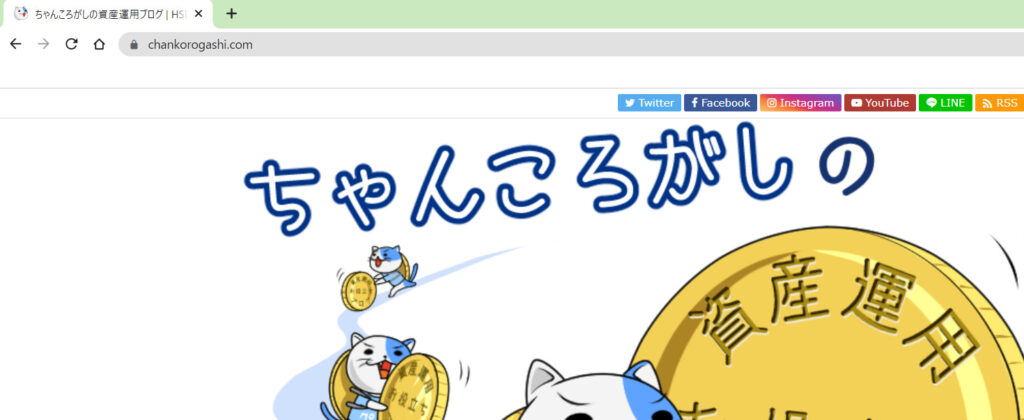
2.アドレスバーの文字をコピー
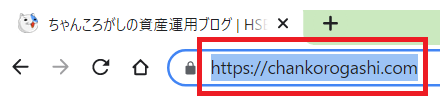
3.デスクトップで右クリックして新規作成→ショートカットをクリック
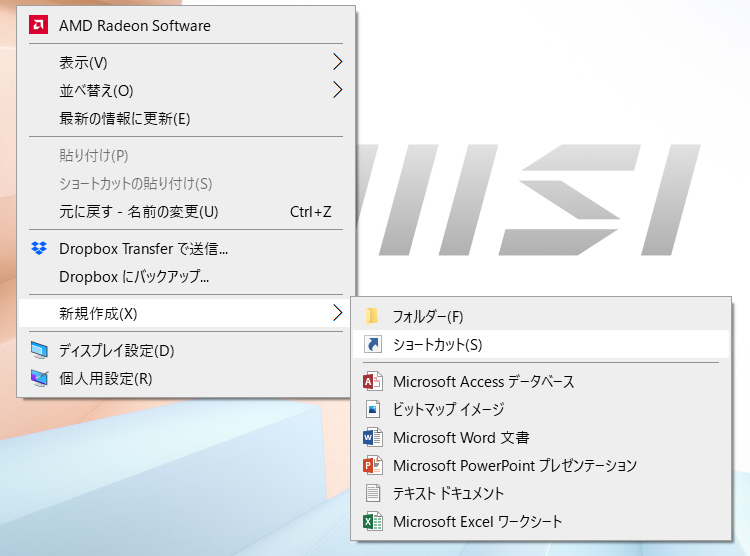
4.先ほどコピーした文字を貼り付けて次へをクリック
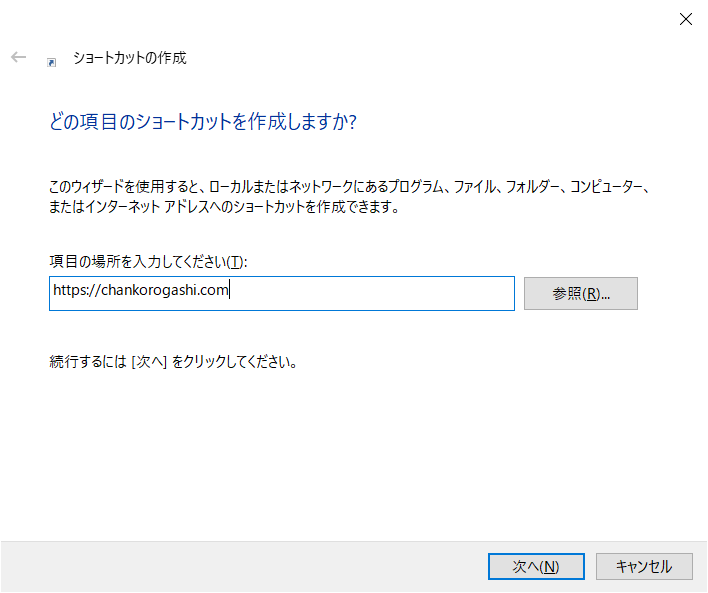
5.ショートカットに名前をつけて完了をクリック
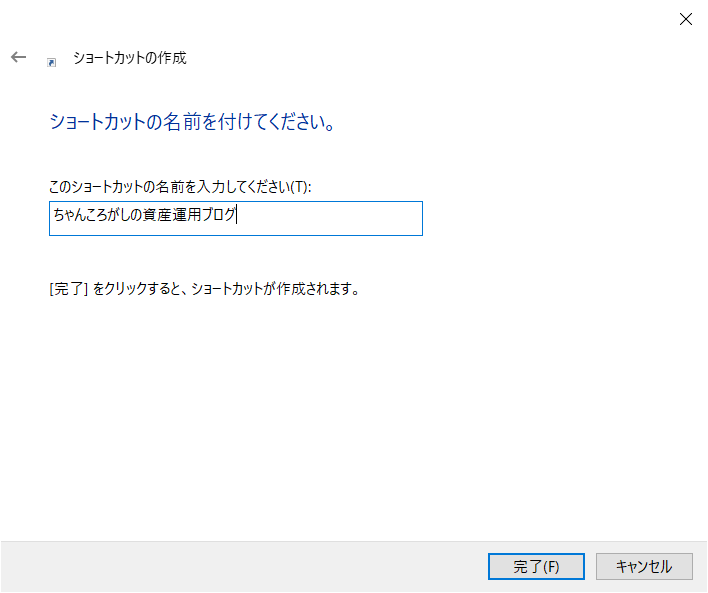
6.出来上がったショートカットをスタートアップフォルダにドラッグ・アンド・ドロップ
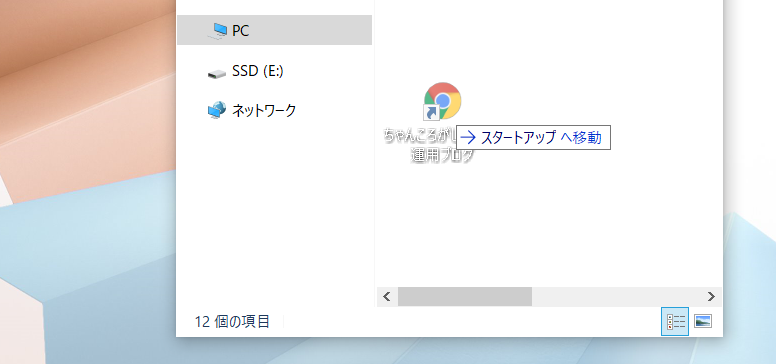

なるほど、これならPCが苦手な私もできるかもしれない!!
いかがでしたでしょうか?他にも高価なソフトを導入したり難しいプログラムを組まなくても効率良く仕事する方法があります。いっきに覚えるのは大変なので必要なことから順番に覚えていきましょう。
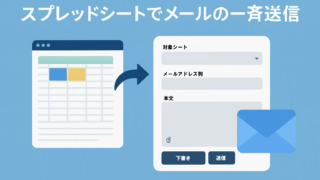
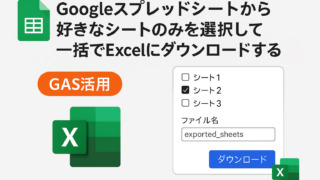


にする方法-320x180.png)
PC起動後に自動で指定したWebページやアプリを立ち上げる方法-320x180.jpg)



のみで結婚式の二次会のWeb招待状を作成して参加者を管理する方法-320x180.png)
のみで結婚式の二次会のWeb招待状を作成して参加者を管理する方法-100x100.png)


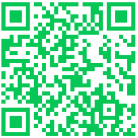


にする方法-100x100.png)